HOME > iPhone > iPhoneの使い方 >
本ページ内には広告が含まれます
ここではiPhoneのデフォルトメールアプリを「Yahoo!メール」に変更・設定する方法を紹介しています。
![]() iPhoneのデフォルトのメールアプリを、ヤフージャパン社が提供するメールアプリ「Yahoo!メール」に変更します。
iPhoneのデフォルトのメールアプリを、ヤフージャパン社が提供するメールアプリ「Yahoo!メール」に変更します。
iPhoneのデフォルトメールを「Yahoo!メール」に設定すると、「電話」や「連絡先」アプリなどから新規メールを作成した場合に「Yahoo!メール」が起動します。
* iPhoneでデフォルトメールアプリを「メール」以外に設定するには「iOS14」が必要です。
目次:
![]() iPhoneで「Yahoo!メール」アプリをダウンロードする
iPhoneで「Yahoo!メール」アプリをダウンロードする
![]() iPhoneのデフォルトメールアプリを「Yahoo!メール」に変更する
iPhoneのデフォルトメールアプリを「Yahoo!メール」に変更する
iPhoneのデフォルトメールアプリを「Yahoo!メール」に変更するには、iPhoneに「Yahoo!メール」アプリがインストールされている必要があります。
「Yahoo!メール」アプリはApp Storeから無料でダウンロードできます。

価格:無料
「Yahoo!メール」アプリをダウンロードするには、iPhoneのホーム画面から「App Store」をタップします。
「Yahoo!メール」アプリのダウンロード画面を表示して「入手」をタップし認証を行うこと、iPhoneに「Yahoo!メール」をインストールできます。
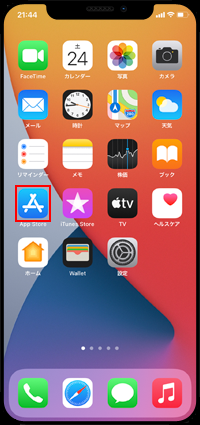
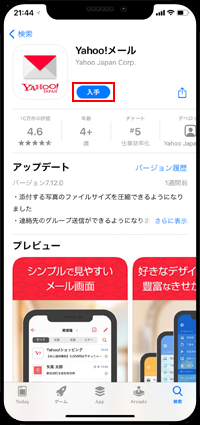
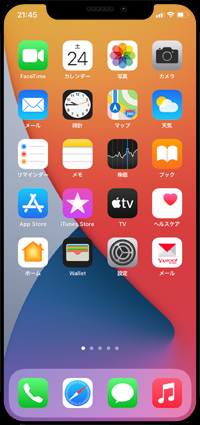
iPhoneでデフォルトのメールアプリを「Yahoo!メール」に設定します。
1. iPhoneの「設定」から「Yahoo!メール」を選択する
iPhoneで「設定」アプリを起動し、一覧から「Yahoo!メール」を選択します。Yahoo!メールの設定画面から「デフォルトのメールApp」をタップします。
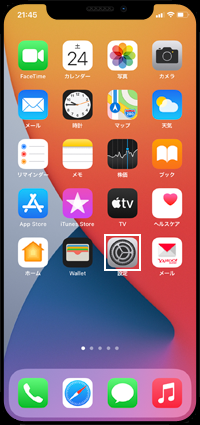
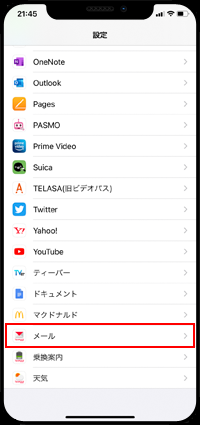
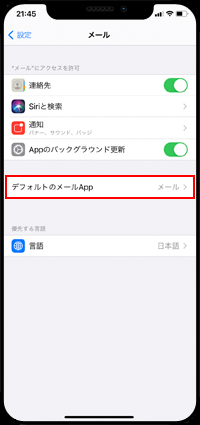
2. 「デフォルトのメールApp」で「Yahoo!メール」を選択する
デフォルトのメールアプリに設定可能なアプリが一覧表示されるので、「Yahoo!メール」にチェックしてデフォルトのメールアプリに設定します。
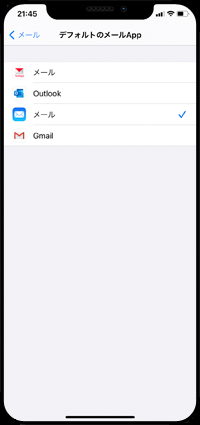
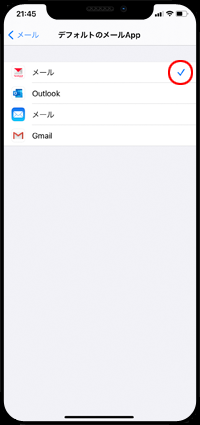
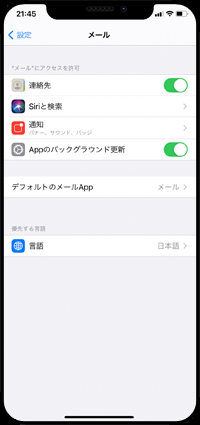
![]() デフォルトのメールアプリが「Yahoo!メール」に変更・設定される
デフォルトのメールアプリが「Yahoo!メール」に変更・設定される
iPhoneのデフォルトのメールアプリを「Yahoo!メール」に変更すると、「電話」や「連絡先」アプリからメールの新規作成画面を開いた場合などに「Yahoo!メール」アプリが起動するようになります。
なお、デフォルトのメールアプリを「メール」アプリに戻したい場合は、再度「デフォルトのメールApp」画面から「メール」を選択します。
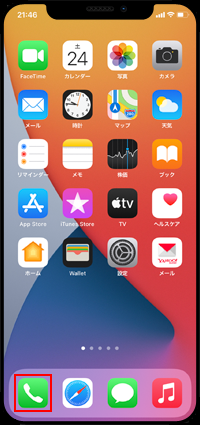
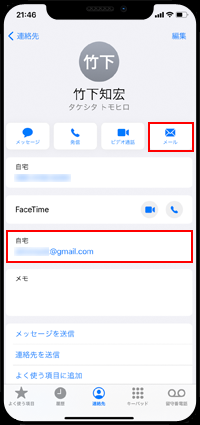
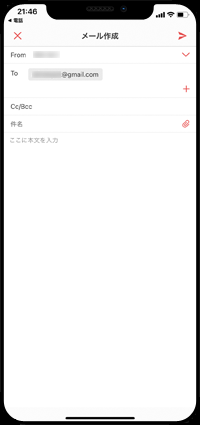
【Amazon】人気のiPhoneランキング
更新日時:2024/4/3 21:00
【Amazon】人気のKindleマンガ
更新日時:2024/4/3 21:00